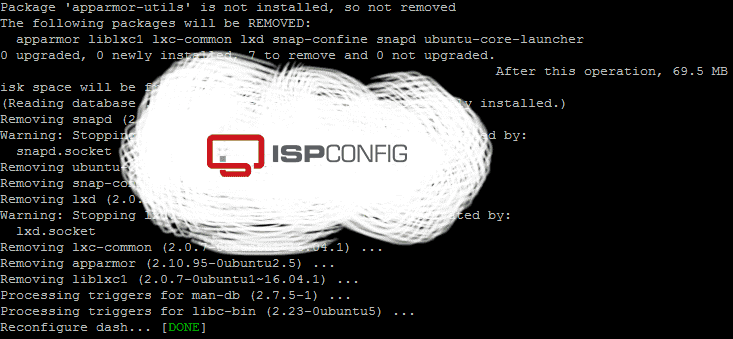
ISPConfig — одна из лучших хостинг панелей с открытым исходным кодом для управления одним или несколькими веб-серверами под Linux. В версию 3.1 завезли красивый дизайн и много замечательных возможностей и функций, подробно о нововведениях написано на главной странице сайта панели. Ранее я писал о еще одной прекрасной панели Vesta, которая лично мне нравится больше, даже несмотря на отсутствие возможности управления несколькими серверами.
Сегодня вы увидите, как развернуть и установить эту панель управления, используя скрипт ispconfig_setup. Он распространяется свободно и найти его можно на github по адресу: https://github.com/servisys/ispconfig_setup.
Скрипт работает на довольно большом количестве дистрибутивах linux. В этой статье будет рассмотрено использование скрипта на сервере с предустановленной Ubuntu 16.04.
- Debian 7 и 8
- Ubuntu 14.10 / 15.10 / 16.04 / 16.10
- Centos 7
Перед установкой
Есть некоторые условия, которые необходимо выполнить перед использованием скрипта:
- Установка производится только на свежий пустой сервер, так что если у вас уже было что-то установлено (например, Apache, MySQL или что-то ещё), скрипт автоматической установки может не работать или функционировать неправильно.
- Проверить версию вашей операционной системы.
- Убедиться, что сервер подключён к интернету.
Загрузка скрипта и подготовка сервера
Теперь скачаем и распакуем файлы, необходимые для установки, для этого выполните следующие команды от пользователя root:
Теперь у вас есть папка под названием servisys-ispconfig_setup-SOMETHING, SOMETHING изменится на номер версии, которую вы используете, но не беспокойтесь об этом.
Автоматическая установка ISPConfig 3.1
Теперь пришло время для установки панели управления хостингом ISPConfig с помощью скрипта автоматической установки. В нем существует два режима: стандартный и режим эксперта. Они весьма похожи, основным отличием является то, что в стандартном режиме установка ISPConfig протекает полностью автоматически. В экспертном режиме вы можете настроить свою ISPConfig для специального оборудования, для установки с несколькими серверами, или выбрать только некоторые услуги.
В стандартную установку входят следующие компоненты:
- Web сервер (Apache или Nginx)
- FTP сервер (pureftpd)
- DNS сервер (bind9)
- MySQL сервер
- AWStats
- Clamavd (антивирус)
- Let's encrypt для генерации сертификатов
- IMAP и POP3 (courier или dovecot)
- Электронная почта (RoundCube или squirellmail)
- ... и конечно, ISPConfig
Начнём с общих команд для обоих режимов... На этом этапе процесс уже должен быть запущен, сейчас мы видим следующий результат:
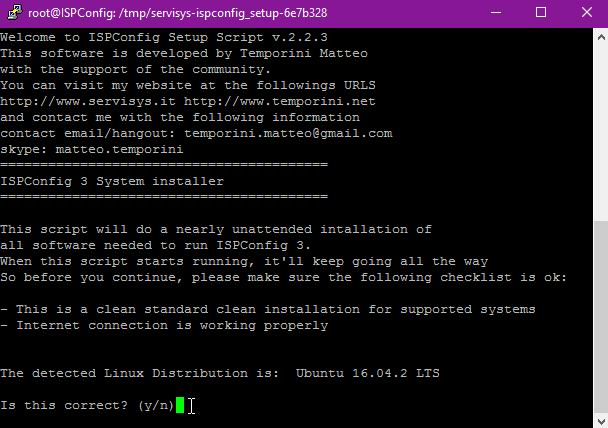
Скрипт проверяет, совместима ли ваша операционная система, в моём случае он обнаружил Ubuntu 16.04.2 LTS. Если все верно, нажмите Y. Далее вам будет предложено несколько вопросов, после ответа на которые начнётся автоматическая установка панели. Если вы не знаете ответ на вопрос, выбирайте по умолчанию, просто нажимая enter.
- Выберите версию MySQL: Mysql или Mariadb.
- Введите root пароль для MySql.
- Далее, выберите между Apache и nginx.
- Установить Xcache да/нет?
- Устанавливать PHPMyAdmin да/нет?
- Выберите между типом mail сервера: dovecot или courier.
- Обновлять вирусную базу? (рекомендую ответить да)
- Включить / Не включать квоту? (рекомендую ответить да)
- Стандартный или экспертный режим установки?
Стандартный режим
Этот режим - самый быстрый и самый простой способ установки ISPConfig со всеми необходимыми функциями. В случае, если вы не знаете, что ответить на вопрос, просто нажмите Enter.
- У вас будет выбор устанавливать Jailkit или нет (внимание: может быть нормально установлен только на этом этапе).
- Затем напишите данные SSL сертификата для ispconfig: страна, область, город, организация, подразделение организации.
- Далее вам будет преложена настройка SSL: страна, область, город, организация, подразделение организации.
Теперь можно расслабить и поесть халвы с горячим кофе пока скрипт делает свое дело. Через пару минут вы увидите что-то похожее на это:

Тут следует нажат enter, а затем выбрать NO. Это важно, не ошибитесь. После этого скрипт продолжит установку. После окончания установки панель будет доступна по адресу https://domaine:8080 или https://IP_ADDRESS:8080. Для авторизации используйте логин и пароль admin. Включаем русский: Tools → Password and Language → ищем русский → Logout admin→ опять входим в панель.
После того, как все установилось, вы можете проверить ошибки с помощью команды:
cat /var/log/ispconfig_setup.log
После установки и русификации панель будет иметь вот такой вид:
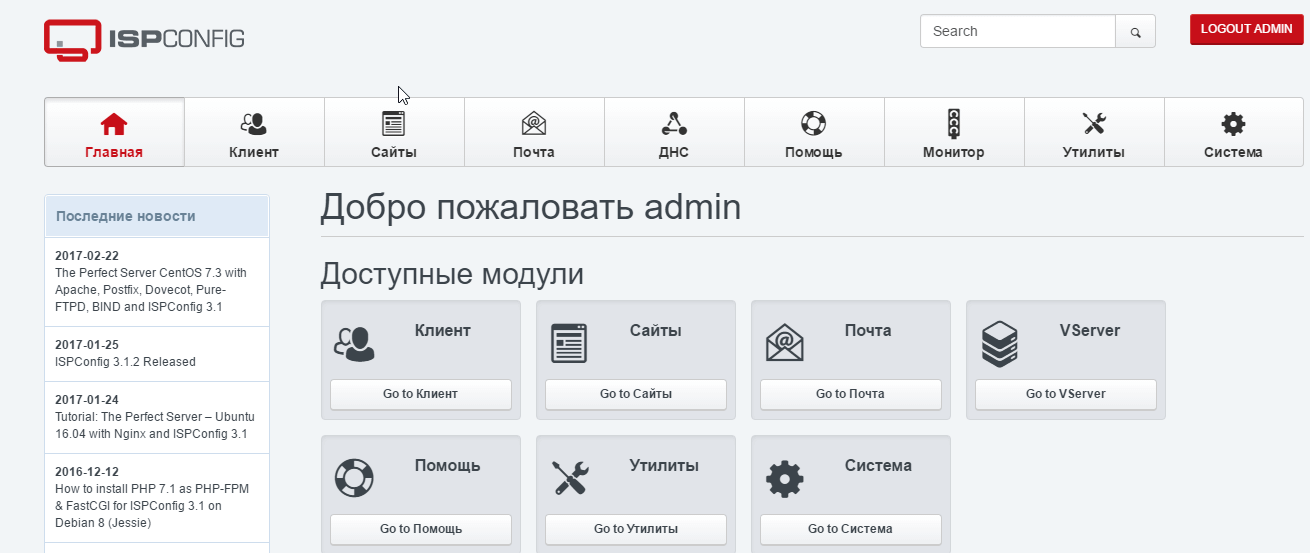
P.S.: Понравилась статья? Оставь комментарий порадуй автора. Статья основана на www.howtoforge.com (англ.).


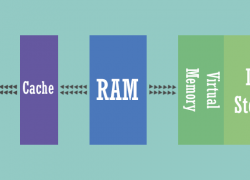

Подскажите плиз.
Логин и Пароль admin не подходят.
Наверное что-то в скрипте изменилось, смотретите ссылку на источник.
А как удалять это? Не могу найти папку, куда всё установилось... Вроде нашёл что удалять нужно через "php -q uninstall.php", но в какой папке запускать анинстаал, хз... Дебиан 10.
Создал сайт, домен, пользователя, базу данных, сертификат, https, все хорошо, всё взлетело.
НО вот создал второй сайт домен и так далее. Но при попытке его открыть - открывается первый сайт.
Непонятно...
Вот скрипт конкретно под Ubuntu 18
cd /tmp; wget -O installer.tgz "https://github.com/servisys/ispconfig_setup/tarball/master"; tar zxvf installer.tgz; cd *ispconfig*; sudo bash install.sh
После добавления пользователя и открытия для него доступ по FTP соединение происходит но прочитать каталог не может. В чём может быть проблема? Второй раз переустанавливаю всё по новой но ничего не помогает.
Подскажите в чём может быть проблема?
ДНС прописал
Когда добавляю сайт - он не работает. (Оба НС сервера работают, в домене прописаны)
для ubuntu 18.04 кто подскажет скрипт автоматической установки сделали или нет?
После установки появилось сообщение
You had to edit user/pass /var/lib/roundcube/plugins/ispconfig3_account/config/config.inc.php of roudcube user, as the one you inserted in ISPconfig
Пробовал редактировать, но таких папок и файлов нет. Почта созданная из под ISPconfig не отправляет и не принимает письма. Подскажите, что сделал не так?
Советую задать вопрос на оф странице в гитхабе https://github.com/servisys/ispconfig_setup/issues
Передайте как можно больше информации в том чисте ОС, лог ошибок и т. д.
+ roundcube не занимается оправкой/приемом писем, смотрите логи Exim. У меня были проблемы с почтой из-за не установленного Back-resolve.
Столкнулся с проблемой входа в панель, а решение было рядом. не надо ничего в базе менять, просто стоит пролистать в консоли чуть выше и будет заветная строчка Admin password [088a1f8f]:
Доброго Вам!
Спасибо, огромнейшее за статью, как новичку - очень помогло, и всё удобоваримо и читаемо! )))
Столкнулся только с одной проблемой (испытал на Chrome, Opera, IE9, Edge): После установки ни в какую не подходила пара admin/admin... Воспользовался инструкцией у "соседей" и всё стало на свои места )))
В таблице dbispconfig
UPDATE sys_user SET passwort = md5('НОВЫЙ ПАРОЛЬ') WHERE username = 'admin';
FLUSH PRIVILEGES;
quit;
Так и не понял, почему стандарт не сработал (((
Спасибо, Алан, за Вашу благодарность и Ваш опыт)))
Добрый день!
В первую очередь хочу поблагодарить Вас за подобный Faq.
Ведь на просторах Рунета подобные мануалы, понятные даже "обезьяне с клавиатурой" к коим с сожалением вынужден причислить и себя, так-же редки как алмазы в угольных копях!
Теперь хочу перейти к сути своего вопроса:
Имею старенький сервер "лезвие g5" на четыре юнита и 128gb оперативной памяти, SSD 250 gb и тремя sas 146gb.
Как итог хочу поднять несколько виртуальных машин: (сервер для веб-сайтов, сервер для почты, DNS-сервер, сервер баз данных MySQL). Это необходимо для возможности гибкого масштабирования в случае успешности проекта...
В связи с чем прошу Вас составить подобный мануал для много-машинной установки...
П.С.
Пробовал разобраться с помощью "ISPConfig 3 руководство", но там тупой машинный перевод и для такого "IT-Специалиста" как я, это китайская грамота...
Спасибо, Вам еще раз!
Спасибо за такой хороший комментарий, попытаюсь написать как только сессия закончится. Добавил в список)
После установки не работает FTP, видимо скрипт его не настраивает (ubuntu 14.04 и 16.04)
Настраиваю все по инструкции на Ubuntu 16.04. захожу по адресу в веб панель ввожу логин и пароль admin он его принимает, но при этом самой панели не открывает. если ввожу левый логи и пароль он пишет что неверно в чем может быть проблемы?
попробуй через IE11